Jei norite iš naujo įdiegti „Windows 10“, kad ji vėl veiktų kaip nauja, galite naudoti naujai išleistą Atnaujinti „Windows“ įrankį iš „Microsoft“. Šis įrankis gerai veikia „Windows 10“.
Atnaujinti „Windows“ įrankį
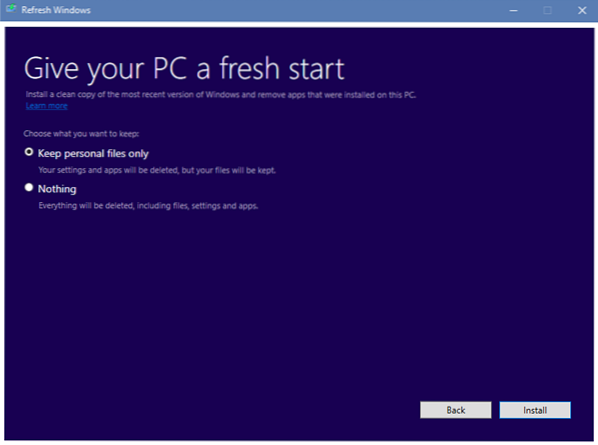
Šiandien „Windows 10“ siūlo paprastas „Windows“ nustatymo iš naujo parinktis, kurias galite rasti skiltyje Nustatymai> Atnaujinti> Atkūrimas> Atstatyti šį kompiuterį. Integruota parinktis „Reset“ gali leisti jums išsaugoti failus, tačiau pašalins visas įdiegtas programas ir atkurs numatytuosius „Windows“ nustatymus.
Šis naujai išleistas atskiras „Windows“ atnaujinimo įrankis jūsų kompiuteryje įdiegs naujausią „Windows 10“ versijos kopiją ir pašalins joje įdiegtas programas.
Kai paleisite šį įrankį, gavęs UAC patvirtinimą, jis ištrauks kai kuriuos failus ir pamatysite Pasiruošimas daiktams ekranas. Tada turėsite sutikti su Licencijos sąlygos.
Kai tai padarysite, įrankis atsisiųs naujausią „Windows 10“ kopiją iš „Microsoft“ serverių ir atliks švarų diegimą. Negalite naudoti savo ISO, kurį galbūt išsaugojote vietoje.
Jums taip pat bus pasiūlyta galimybė:
- Pasilik tik asmeninius dokumentus
- Pašalinkite asmeninius failus, kur viskas bus ištrinta, įskaitant failus, nustatymus ir programas.
Kai naudosite šį įrankį, bus pašalintos visos programos, kurios nėra standartinio „Windows 1o“ diegimo programos, įskaitant įdiegtas programas, OEM tvarkykles ir iš anksto įdiegtą programinę įrangą. Taip pat galite prarasti skaitmenines licencijas ir kitas skaitmenines teises. Turėsite dar kartą įdiegti programas ir vėl suaktyvinti „Windows“.
Perskaityk: Nauja pradžia vs. Nustatyti iš naujo. Atnaujinti vs. Švarus diegimas.
Be to, prieigą prie „Windows“ atnaujinimo galite pasiekti per Nustatymai> Atnaujinimas ir sauga> Atkūrimo nustatymai. Spustelėdami Sužinokite, kaip pradėti naują nuo švaraus „Windows“ diegimo pateksite į tinklalapį, kur galėsite atsisiųsti įrankį ir gauti daugiau informacijos apie jį.

Beje, tai yra panašu į tai, ką daro „Media Creation Tool“, todėl, kol prie šio įrankio nebus pridėta keletas naujų funkcijų, gali būti, kad tai nelabai naudosite.
Galite atsisiųsti „Windows“ atnaujinimo įrankį iš „Microsoft“. Tai veiks jūsų naujausiuose „Insider Builds“ ir „Windows 10“ jubiliejaus atnaujinimuose ir vėliau.
Šis įrašas parodys, kaip iš naujo nustatyti „Windows 10“.
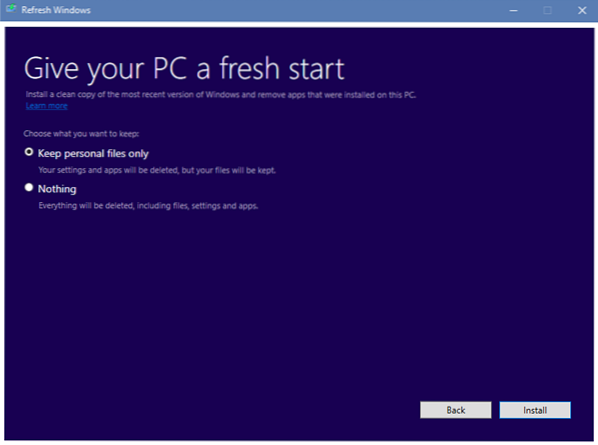
 Phenquestions
Phenquestions


